Исправлена ошибка NDR "550 5.7.136" в Exchange Online
Это разочаровывает при получении ошибки после отправки сообщения электронной почты. В этом разделе описывается, что можно сделать, если в отчете о недоставке отображается код ошибки 550 5.7.136, также известный как NDR, сообщение об отказе, уведомление о состоянии доставки или DSN. Вы увидите это автоматическое уведомление, когда получатель является почтовым пользователем, настроенным на отклонение сообщений от внешних отправителей, то есть отправителей извне организации.
| Я получил это сообщение об отказе. Как устранить эту проблему? | Я администратор электронной почты. Разделы справки устранить эту проблему? |
Я получил это сообщение об отказе. Как устранить эту проблему?
Эту проблему может устранить только администратор электронной почты в организации получателя. Обратитесь к администратору электронной почты и обратитесь к этим сведениям, чтобы они могли попытаться устранить проблему.
Я администратор электронной почты. Разделы справки устранить эту проблему?
Два метода, которые позволят внешнему отправителю отправлять сообщения пользователю почты в организации, описаны в следующих разделах. Эти два метода можно реализовать с помощью классического EAC.
Примечание.
В настоящее время нет поддержки двух методов в Новом EAC.
Чтобы открыть классический центр администрирования Exchange, щелкните классический центр администрирования Exchange на левой панели начального экрана нового EAC.
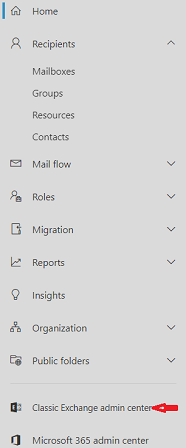 .
.
Метод 1. Разрешить всем внутренним и внешним отправителям отправлять сообщения этому пользователю почты.
Перейдите к контактам> получателей>, выберите почтового пользователя из списка и нажмите кнопку "Изменить".

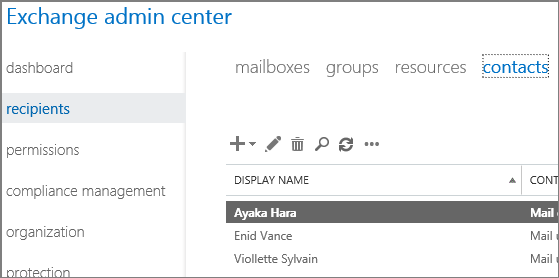
Откроется диалоговое окно свойств пользователя почты.
Перейдите к параметрам потока почтовых ящиков и щелкните "Просмотреть сведения" в разделе "Ограничения доставки сообщений".
Откроется диалоговое окно "Ограничения доставки сообщений".
Настройте следующие параметры в разделе "Принять сообщения" из раздела:
- Снимите флажок "Требовать" для проверки подлинности всех отправителей.
- Выберите всех отправителей.
Нажмите кнопку "ОК" и нажмите кнопку "Сохранить".
Метод 2. Использование списка разрешенных отправителей почтового пользователя
Вместо того чтобы разрешить всем внешним отправителям отправлять сообщения этому почтовому пользователю, можно использовать список разрешенных отправителей почтового пользователя для выборочного разрешения сообщений от всех внутренних отправителей и указанных внешних отправителей.
Примечания:
Чтобы добавить внешнего отправителя в список разрешенных отправителей почтового пользователя, необходимо сначала создать почтовый контакт или почтового пользователя , чтобы представлять внешнего отправителя в организации.
Чтобы добавить всех пользователей в список разрешенных отправителей почтового пользователя, можно создать группу рассылки или динамическую группу рассылки, содержащую всех пользователей в вашей организации. После создания этой группы его можно добавить в список разрешенных отправителей почтового пользователя.
Список разрешенных отправителей электронной почты отличается от списка разрешенных отправителей организации для защиты от нежелательной почты, которыми вы управляете в фильтре нежелательной почты защиты>.
Чтобы настроить список разрешенных отправителей почтового пользователя, откройте классический EAC, выполнив следующие действия.
Перейдите к контактам> получателей>, выберите почтового пользователя из списка и нажмите кнопку "Изменить".

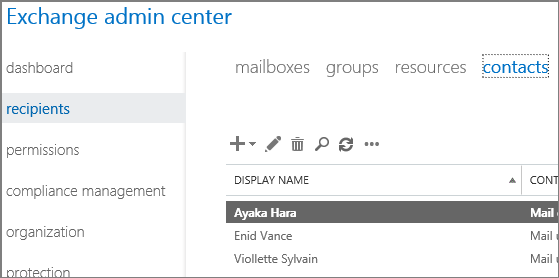
Откроется диалоговое окно свойств пользователя почты.
Перейдите к параметрам потока почтовых ящиков и щелкните "Просмотреть сведения" в разделе "Ограничения доставки сообщений".
Откроется диалоговое окно "Ограничения доставки сообщений".
Настройте следующие параметры в разделе "Принять сообщения" из раздела:
Снимите флажок "Требовать" для проверки подлинности всех отправителей.
Выберите только отправителей в следующем списке и нажмите кнопку "Добавить
 ". В открывшемся диалоговом окне "Выбор участников" выберите внешних отправителей и группу "Все внутренние пользователи".
". В открывшемся диалоговом окне "Выбор участников" выберите внешних отправителей и группу "Все внутренние пользователи".Добавьте внешних отправителей и группу "все внутренние пользователи" в список разрешенных отправителей.
После этого нажмите кнопку ОК.
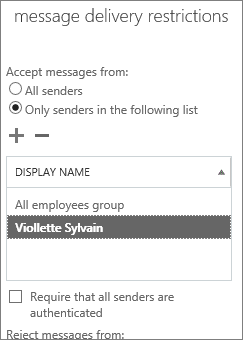
Нажмите кнопку "ОК" и нажмите кнопку "Сохранить".